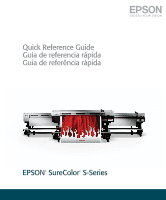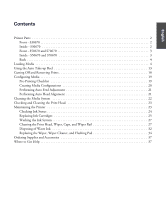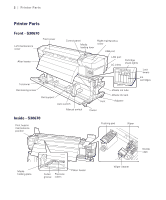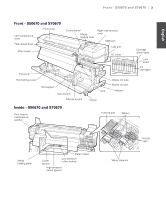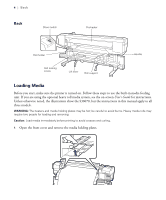Epson SureColor S50670 Quick Reference Guide
Epson SureColor S50670 Manual
 |
View all Epson SureColor S50670 manuals
Add to My Manuals
Save this manual to your list of manuals |
Epson SureColor S50670 manual content summary:
- Epson SureColor S50670 | Quick Reference Guide - Page 1
Quick Reference Guide Guía de referencia rápida Guia de referência rápida EPSON® SureColor® S-Series - Epson SureColor S50670 | Quick Reference Guide - Page 2
ão voltar Alert light Indicador de alerta Luz de alerta Pause/cancel button Botón de pausa/cancelar Botão Pausar/Cancelar Maintenance button Botón de mantenimiento Botão de manutenção Media feed button Botón de alimentación del papel Botão de alimentação de mídia LCD display Pantalla LCD Visor LCD - Epson SureColor S50670 | Quick Reference Guide - Page 3
Contents Printer Parts 2 Front - S30670 2 Inside - S30670 2 Front - S50670 and S70670 3 Inside - S50670 and S70670 3 Back 4 Loading Media 4 Using the Auto Take-up Reel 13 Cutting Off and Removing Prints 18 Configuring Media 19 Pre-Printing Checklist 19 Creating Media Configurations - Epson SureColor S50670 | Quick Reference Guide - Page 4
AC inlets Cartridge check lights Lock levers Ink cartridges Roll locking screw Roll support Auto switch Vent Waste ink tube Waste ink tank Adjuster Manual switch Caster Inside - S30670 Print head in maintenance position Flushing pad Wiper Media holding plate Cutter Pressure groove rollers - Epson SureColor S50670 | Quick Reference Guide - Page 5
Tensioner Roll locking screw Roll support Auto switch Manual switch Inside - S50670 and S70670 Print head in maintenance position Vent Waste ink tube Waste ink tank Adjuster Caster Flushing pad Wipers Cartridge check lights Lock levers Ink cartridges Media holding plate Platen heater Cutter - Epson SureColor S50670 | Quick Reference Guide - Page 6
locking screw Lift lever Roll support Loading Media Before you start, make sure the printer is turned on. Follow these steps to use the built-in media feeding unit. If you are using the optional heavy roll media system, see the on-screen User's Guide for instructions. Unless otherwise noted, the - Epson SureColor S50670 | Quick Reference Guide - Page 7
English Loading Media | 5 2. At the back of the printer, loosen the roll locking screws and slide the roll holders apart. Center the roll supports between the holders. Note: If you don't see the right holder handle shaft, rotate the holder forward until it stops. - Epson SureColor S50670 | Quick Reference Guide - Page 8
the media on the roll supports and make sure the left edge is aligned as shown. Orient the roll based on the printable side Printable side out Printable side in For the S50670/S70670, place the left edge of the media in any of the black squares on the bar in back of the printer and - Epson SureColor S50670 | Quick Reference Guide - Page 9
English Loading Media | 7 4. Raise the left lift lever to position the roll, then firmly insert the left roll holder. If the roll diameter is less than 5.5 inches (140 mm), lift it manually to reach the roll holder. Then tighten the roll holder screw. 5. Raise the right lift lever and insert the - Epson SureColor S50670 | Quick Reference Guide - Page 10
8 | Loading Media 6. Rotate the handle until part A in the illustration below (the purple section) is fully inserted. Caution: To avoid damaging the roll holder, do not continue turning the handle after part A is fully inserted. - Epson SureColor S50670 | Quick Reference Guide - Page 11
and insert it into the printer. English Note: If the media is heavy and difficult to unroll, press the drive switch on the left roll holder. Press the switch up or down based on the orientation of the paper on the roll. You can also pull out the media manually. Printable side out Printable - Epson SureColor S50670 | Quick Reference Guide - Page 12
to the front of the printer, make sure the front cover is open, and grasp the media as shown. 10. Pull the media straight forward past the label on the left side of the after heater. Keep the right edge of the media parallel to the scale markings on the right side of the - Epson SureColor S50670 | Quick Reference Guide - Page 13
. Rollers that are beyond the width of the media should be positioned between the black rectangles. Place as many white rollers on the media as possible. • For ink layering (printing with white/metallic silver), position the two green rollers under the black rectangles at the left and right sides of - Epson SureColor S50670 | Quick Reference Guide - Page 14
head, do not use the media holding plates with media that is more than 0.02 inch (0.4 mm) thick. To avoid printing over the plates, make sure the side margins of your print are at least 0.39 inch (10 mm, unless you are using ink layering). Remove the media holding plates when they are not in use - Epson SureColor S50670 | Quick Reference Guide - Page 15
the Auto Take-up Reel Note that the auto take-up reel may not function as expected when you use ink layering on the S50670/S70670. 1. Press the d button to feed the media down to the auto take-up reel core holder. 2. Loosen the core holder screws and slide the core holders apart - Epson SureColor S50670 | Quick Reference Guide - Page 16
14 | Using the Auto Take-up Reel 3. Align the right roll core holder with the right edge of the media and tighten the screw. 4. Insert the roll core onto the right holder. Note: The take-up core must be wider than the core of the media you are using. - Epson SureColor S50670 | Quick Reference Guide - Page 17
the roll core holder screw. Caution: Stop when part A is no longer visible. Do not push the holder too far in. 7. Attach the media to the take-up roll core. You can take up the media either counterclockwise (printed side out) or clockwise (printed side in). Printed side out Printed side in - Epson SureColor S50670 | Quick Reference Guide - Page 18
shown below: Printed side out Printed side in 8. Press the d button on the control panel to feed enough media for a single wrap around the roll core. 9. Flip the Auto switch to Off and set the Manual switch as shown to wind the media once around the roll core. Printed side out Printed side in - Epson SureColor S50670 | Quick Reference Guide - Page 19
10. Flip the Auto switch as shown: Using the Auto Take-up Reel | 17 English Printed side out 11. Lower the tension bar. Printed side in 12. Press the d button on the control panel to feed the media until the take-up roll core begins to turn. - Epson SureColor S50670 | Quick Reference Guide - Page 20
, set the Auto switch to OFF before using the manual switch to position the media over the cutting groove. 2. Press the Media feed button and the OK button. The printer feeds the media to the cutting position. Note: If you have printed the amount of media remaining, press the u button to rewind the - Epson SureColor S50670 | Quick Reference Guide - Page 21
whenever you print on that media. This ensures that the printer uses the optimum print quality settings, and is the most effective way to avoid banding problems. You can save configuration settings for as many as 30 different media types. Pre-Printing Checklist Whenever you print on a new media type - Epson SureColor S50670 | Quick Reference Guide - Page 22
an Auto Head Alignment. See page 21. • Select the Setting Name for the media and print. Creating Media Configurations 1. Press the Menu button. 2. Select Media Setup and press OK. 3. Select Customize Settings and press OK. 4. Select the media bank setting number (1 to 30) you want to use for this - Epson SureColor S50670 | Quick Reference Guide - Page 23
. Performing Auto Head Alignment Head Alignment corrects grainy or misaligned prints, and can be performed manually (as described in the on-screen User's Guide) or automatically (as described below). 1. Press the Menu button. 2. Select Media Setup and press OK. 3. Select Customize Settings and press - Epson SureColor S50670 | Quick Reference Guide - Page 24
22 | Cleaning the Media System Cleaning the Media System To remove ink and particles of paper, clean the platen heater, pressure rollers, and media holding plates before starting work each day. 1. Make sure the printer is turned off. 2. Wait a minute, then open the front cover. 3. Remove - Epson SureColor S50670 | Quick Reference Guide - Page 25
press OK. 8. Print a nozzle pattern Printer You should regularly check the ink status and replace cartridges (see page 25) as necessary. For the S50670/S70670, the printer performs automatic maintenance to prevent ink accumulating and causing clogs. Do not turn the printer off, or this maintenance - Epson SureColor S50670 | Quick Reference Guide - Page 26
must perform the following maintenance procedures: Procedure Clean print head, wiper, caps, and wiper rail Remove and shake ink cartridges Remove and shake white and metallic silver cartridges Dispose of waste ink Wash ink system Replace wiper, wiper cleaner, and ink flushing pad Frequency Weekly - Epson SureColor S50670 | Quick Reference Guide - Page 27
of cleaning liquid remaining. Replacing Ink Cartridges Use the following EPSON UltraChrome® GSX or GS2 ink cartridges (see page 37 for ordering information): Slot Cartridge BK Black Y Yellow M Magenta C Cyan WH White MS Metallic silver LK Light black OR Orange LC Light cyan - Epson SureColor S50670 | Quick Reference Guide - Page 28
needs replacing, then pull out the cartridge. 2. Unpack the new cartridge and shake it for 5 seconds or 15 seconds for the white, metallic silver, and orange inks. 3. Hold the cartridge with the label facing out and insert it into the slot. Then lower the lock lever. Note: Approximately every three - Epson SureColor S50670 | Quick Reference Guide - Page 29
notice blurred ink or gaps in your prints after cleaning the print head. In addition to the maintenance kit that came with the printer, you will need protective eyewear, ink cleaner, a clean room wipe (lint-free disposable cleaning cloth), and a metal or plastic tray (to hold parts that have been - Epson SureColor S50670 | Quick Reference Guide - Page 30
, Wiper, Caps, and Wiper Rail 1. Press the # Maintenance button, then select Head Maintenance and press OK. 2. Press OK again to move the print head to the cleaning position. 3. Open the maintenance covers at each end of the printer. 4. Put on plastic gloves, then use the large and small cleaning - Epson SureColor S50670 | Quick Reference Guide - Page 31
not let the cleaning swab touch any other part of the printer or it may stain it with ink. Do not reuse a cleaning swab; dirt or ink from the swab may damage the print head. 5. Clean the front and back of the wiper (or wipers for the S50670/S70670) with a cleaning swab, as shown below. You - Epson SureColor S50670 | Quick Reference Guide - Page 32
30 | Cleaning the Print Head, Wiper, Caps, and Wiper Rail 6. Tilt the wiper to the left and lift it out. 7. Clean the front, back, and bottom of the wiper as shown below. - Epson SureColor S50670 | Quick Reference Guide - Page 33
(S50670/S70670) with a cleaning swab, as shown below. Caution: Do not touch the insides of the caps, or they might become deformed. 10. Press the OK button to move the wiper to the rear. Make sure you see this message on the display: Clean wiper rail. After cleaning, close maintenance covers and - Epson SureColor S50670 | Quick Reference Guide - Page 34
as shown below and lift it out of the printer. Then dampen a cleaning swab with ink cleaner and use it to clean the area shown. For the S50670/S70670, make sure you clean both rails. Caution: Be careful not to dislodge any springs or other parts. 12. Replace the wiper cleaner, pressing it in - Epson SureColor S50670 | Quick Reference Guide - Page 35
read the Material Safety Data Sheet (MSDS) for your printer. You can download it from Epson's support website at epson.com/support (U.S.) or epson.ca/support (Canada). The waste ink from the printer is industrial waste. Proper waste ink disposal in compliance with the industrial waste disposal laws - Epson SureColor S50670 | Quick Reference Guide - Page 36
it sooner if you notice ink smears on your media or if you see dust from the media on the front of the pad. Use the replacement flushing pad and plastic gloves that came in the Maintenance Kit. Note: If you need more flushing pads, purchase an Additional Printer Maintenance Kit. See page 37 for - Epson SureColor S50670 | Quick Reference Guide - Page 37
the Wiper, Wiper Cleaner, and Flushing Pad | 35 4. Put on plastic gloves, then grasp the wiper cleaner as shown and lift it out of the printer. Insert a new wiper cleaner and press it down until it clicks into place. 5. Tilt the wiper to the left and lift it out of the - Epson SureColor S50670 | Quick Reference Guide - Page 38
. Be careful not to let ink spill onto any part of the printer. 7. Place the used flushing pad on a tray. 8. Insert the two hooks on the new flushing pad into the slots as shown, and press the tab down until the pad clicks into place. 9. Close the right maintenance cover. 10. Press OK, then - Epson SureColor S50670 | Quick Reference Guide - Page 39
Accessories | 37 English Ordering Supplies and Accessories Part Ink cartridges Additional printer maintenance kit (six-month supply) Cleaning cartridge Ink cleaner Additional waste ink tank Media holding plate Heavy roll media system High speed dryer Part number See page 25 for a complete list - Epson SureColor S50670 | Quick Reference Guide - Page 40
38 | Where to Get Help EPSON, EPSON UltraChrome, and SureColor are registered trademarks, and EPSON Exceed Your Vision is a registered logomark, of Seiko Epson Corporation. EPSON Preferred is a service mark of Epson America, Inc. General Notice: Other product names used herein are for identification - Epson SureColor S50670 | Quick Reference Guide - Page 41
Español Contenido Contenido 39 Piezas de la impresora 40 Parte frontal - S30670 40 Parte interior - S30670 40 Parte frontal - S50670 y S70670 41 Parte interior - S50670 y S70670 41 Parte posterior 42 Carga del papel 42 Uso del rodillo de recogida automática 51 Corte y retiro de impresiones - Epson SureColor S50670 | Quick Reference Guide - Page 42
Tensor Seguro del topo del rollo Soporte del rollo Interruptor Auto Interruptor Manual Cartuchos de tinta Tubo de la tinta sobrante Depósito de tinta de desecho Salida de aire Regulador Rueda Parte interior - S30670 Posición de mantenimiento del cabezal de impresión Almohadilla de aclarado - Epson SureColor S50670 | Quick Reference Guide - Page 43
Seguro del topo del rollo Soporte del rollo Interruptor Auto Interruptor Manual Salida de aire Rueda Tubo de la tinta sobrante Depósito de tinta de desecho Regulador Parte interior - S50670 y S70670 Posición de mantenimiento del cabezal de impresión Almohadilla de aclarado Limpiacabezales - Epson SureColor S50670 | Quick Reference Guide - Page 44
42 | Parte posterior Parte posterior Interruptor de dirección Pre-calentador Tope del Si va a usar el sistema opcional para rollos pesados de papel, consulte las instrucciones en el Manual del usuario en formato electrónico. Las ilustraciones incluido en el presente muestran la impresora S30670, - Epson SureColor S50670 | Quick Reference Guide - Page 45
1. Abra la tapa frontal y retire las placas de sujeción del papel. Carga del papel | 43 Español 2. En la parte posterior de la impresora, afloje los seguros del rollo y deslice los soportes del rollo para separarlos. Centre los soportes del rollo entre los topes. Nota: - Epson SureColor S50670 | Quick Reference Guide - Page 46
lado imprimible Cara imprimible hacia afuera Cara imprimible hacia adentro S50670/S70670: Coloque la orilla izquierda del papel en cualquiera de los la impresora y la orilla derecha en cualquiera de los agujeros de la parte posterior de la impresora. Si la etiqueta con cuadros negros no ha sido - Epson SureColor S50670 | Quick Reference Guide - Page 47
Español Carga del papel | 45 4. Suba la palanca de alzado izquierda para colocar el rollo, luego introduzca con fuerza el tope izquierdo del rollo. Si el diámetro del rollo es menor a 14 cm (5,5 pulg.), levántelo manualmente para alcanzar el tope del rollo. Luego apriete el seguro del rollo. 5. - Epson SureColor S50670 | Quick Reference Guide - Page 48
46 | Carga del papel 6. Gire la manivela hasta que la parte A (la parte morada), que se muestra la siguiente ilustración, esté completamente insertada. Precaución: Para evitar dañar el tope del rollo, no continúe girando la manivela después de que la parte A esté completamente insertada. - Epson SureColor S50670 | Quick Reference Guide - Page 49
Carga del papel | 47 7. Suba la palanca de carga del papel, luego retire el papel manualmente e introdúzcalo en la impresora. Español Nota: Si el papel es pesado y difícil de desenrollar, desplace el interruptor de dirección del tope izquierdo del rollo. Mueva el interruptor hacia arriba o hacia - Epson SureColor S50670 | Quick Reference Guide - Page 50
48 | Carga del papel 9. Párese enfrente de la impresora, asegure que la tapa frontal esté abierta y sujete el papel, tal como se muestra a continuación. 10. Tire del papel hacia adelante hasta que haya pasado la etiqueta en el lado izquierdo del post-calentador. Mantenga el extremo derecho del papel - Epson SureColor S50670 | Quick Reference Guide - Page 51
Carga del papel | 49 11. S50670 y S70670: Ajuste la posición de los rodillos de presión. Los rodillos de baja presión blancos se utilizan para imprimir, mientras que los rodillos de presión alta - Epson SureColor S50670 | Quick Reference Guide - Page 52
50 | Carga del papel 12. Baje la palanca de carga del papel para fijarlo en su sitio. Nota: El papel que quede en la vía de alimentación con el calentador activado se puede deformar. Si esto ocurre, levante y baje la palanca de carga del papel para que el papel se aplane. 13. Cuando esté listo para - Epson SureColor S50670 | Quick Reference Guide - Page 53
en cuenta que es posible que el rodillo de recogida automática no funcione como se espera con la separación por capas de tinta (S50670/S70670). 1. Pulse el botón d para alimentar el papel en el tope del eje del rodillo de recogida automática. 2. Afloje los seguros del portarrollos y separe los - Epson SureColor S50670 | Quick Reference Guide - Page 54
52 | Uso del rodillo de recogida automática 3. Alinee el tope derecho del portarrollos con el borde derecho del papel y apriete el seguro. 4. Introduzca el portarrollos en el tope derecho. Nota: El eje de recogida debe ser más ancho que el eje del papel que está usando. - Epson SureColor S50670 | Quick Reference Guide - Page 55
Uso del rodillo de recogida automática | 53 5. Introduzca el tope izquierdo en el portarrollos. Deslícelo hacia adentro hasta que la pieza A, que se muestra en la ilustración, quede completamente insertada. Español 6. Apriete el seguro del portarrollos. Precaución: Pare cuando la pieza A quede - Epson SureColor S50670 | Quick Reference Guide - Page 56
suficiente papel como para una vuelta en el portarrollos. 9. Coloque el interruptor Auto en la posición Off (Desactivado) y coloque el interruptor Manual tal como se muestra a continuación para enrollar el papel alrededor del portarrollos. Cara impresa hacia afuera Cara impresa hacia adentro - Epson SureColor S50670 | Quick Reference Guide - Page 57
Uso del rodillo de recogida automática | 55 10. Coloque el interruptor Auto en la posición que se muestra a continuación: Español Cara impresa hacia afuera 11. Baje la barra tensora. Cara impresa hacia adentro 12. Pulse el botón d del panel de control para alimentar el papel hasta que el - Epson SureColor S50670 | Quick Reference Guide - Page 58
pantalla LCD. Nota: Si va a usar el rodillo de recogida automática, coloque el interruptor Auto en la posición OFF antes de usar el interruptor Manual para colocar el papel sobre la guía de corte. 2. Pulse el botón de alimentación del papel y el botón OK. La impresora lleva el papel a la - Epson SureColor S50670 | Quick Reference Guide - Page 59
Español Configuración del papel | 57 4. Utilice una hoja de afeitar o una herramienta de corte para cortar la hoja impresa por la guía de corte. ADVERTENCIA: No coloque los dedos en el recorrido de la herramienta de corte para evitar lesiones. 5. Si terminó de usar el papel, retírelo de los topes - Epson SureColor S50670 | Quick Reference Guide - Page 60
58 | Creación de configuraciones de papel • Seleccione estas configuraciones en base a la información que se proporciona con el papel: Nombre Soporte Ajuste Alimentación Separción dl Cabezal Alineación Cabezales Calentamiento y Secado Succión dl Soporte Movimiento Cabezal Imprim Varias Capas - Epson SureColor S50670 | Quick Reference Guide - Page 61
ón El ajuste de la alimentación corrige los problemas por la aparición de bandas y se puede realizar manualmente (como se describe en el Manual del usuario en formato electrónico) o automáticamente (como se indica a continuación). 1. Pulse el botón Menu. 2. Seleccione Config. Soportes y pulse el bot - Epson SureColor S50670 | Quick Reference Guide - Page 62
que la impresora esté apagada. 2. Espere un minuto y luego abra la tapa frontal. 3. Limpie las partículas de papel y de polvo de los rodillos de presión con un cepillo de cerdas suaves. S30670 S50670 y S70670 4. Humedezca un paño suave con agua, escúrralo por completo y úselo para eliminar las - Epson SureColor S50670 | Quick Reference Guide - Page 63
Comprobación y limpieza del cabezal de impresión | 61 Comprobación y limpieza del cabezal de impresión Si las impresiones muestran un cambio de color o líneas horizontales, revise los inyectores del cabezal de impresión en busca de obstrucciones o desviaciones. Si es necesario, ejecute un ciclo de - Epson SureColor S50670 | Quick Reference Guide - Page 64
de la impresora Debe revisar regularmente el nivel de tinta y reemplazar los cartuchos (consulte la página 64) según sea necesario. S50670 y S70670: La impresora ejecuta ciclos de mantenimiento automáticos para evitar que se acumule la tinta, lo cual puede ocasionar obstrucciones de tinta. No - Epson SureColor S50670 | Quick Reference Guide - Page 65
Comprobación del nivel de tinta | 63 Español Comprobación del nivel de tinta La forma más fácil de comprobar los niveles de tinta es desde la pantalla LCD del panel de control. S30670 Temperatura del Temperatura del calentador de la platina post-calentador Mensajes de estado de la impresora - Epson SureColor S50670 | Quick Reference Guide - Page 66
. Error de cartucho. Lea el mensaje y solucione el problema. Hay un cartucho de limpieza instalado. La altura del indicador muestra aproximadamente cuánto líquido limpiador queda en el cartucho. Reemplazo de los cartuchos de tinta Use los siguientes cartuchos de tinta EPSON UltraChrome® GSX - Epson SureColor S50670 | Quick Reference Guide - Page 67
Español Reemplazo de los cartuchos de tinta | 65 1. Levante la palanca de bloqueo del cartucho que debe reemplazar, luego retire el cartucho. 2. Desembale el cartucho nuevo y sacúdalo durante 5 segundos o 15 segundos si es un cartucho de tinta blanca, plateada metálica o naranja. 3. Sujete el - Epson SureColor S50670 | Quick Reference Guide - Page 68
. Es posible que también necesite limpiarlos si nota espacios o tinta borrosa en sus impresiones después de limpiar el cabezal de impresión. Además del kit de mantenimiento que viene con la impresora, necesitará anteojos de seguridad, limpiador de tinta, un paño de limpieza (un paño de limpieza - Epson SureColor S50670 | Quick Reference Guide - Page 69
Limpieza del cabezal, del limpiacabezales, las tapas y el riel del limpiacabezales | 67 1. Pulse el botón # de mantenimiento, luego seleccione Mantenimiento Cabezal y luego pulse el botón OK. 2. Pulse el botón OK nuevamente para desplazar el cabezal a la posición de limpieza. 3. Abra la cubierta de - Epson SureColor S50670 | Quick Reference Guide - Page 70
y el riel del limpiacabezales Para quitar las salpicaduras de tinta o las partículas de papel que pueda haber en la base del cabezal de impresión con una cantidad mínima de limpiador de tinta. S30670 S50670 y S70670 Sensores Sensores Cabezal 1 Cabezal 2 Precaución: No toque las superficies de - Epson SureColor S50670 | Quick Reference Guide - Page 71
del cabezal, del limpiacabezales, las tapas y el riel del limpiacabezales | 69 5. Limpie la parte frontal y posterior del limpiacabezales (o de los limpiacabezales si se trata de las impresoras S50670 y S70670) con un bastoncillo de limpieza, tal como se muestra a continuación. Tal vez tenga que - Epson SureColor S50670 | Quick Reference Guide - Page 72
70 | Limpieza del cabezal, del limpiacabezales, las tapas y el riel del limpiacabezales 7. Limpie por el frente, por detrás y por debajo del limpiacabezales, tal como se muestra a continuación. 8. Limpie los puntos de sujeción, luego coloque el limpiacabezales sobre los puntos y presiónelo hasta que - Epson SureColor S50670 | Quick Reference Guide - Page 73
, del limpiacabezales, las tapas y el riel del limpiacabezales | 71 9. Limpie alrededor del área exterior de las cuatro tapas (S30670) o las 10 tapas (S50670/S70670) con un bastoncillo de limpieza, tal como se muestra a continuación. Precaución: No toque el interior de las tapas ya que se podrían - Epson SureColor S50670 | Quick Reference Guide - Page 74
72 | Eliminación de la tinta de desecho Precaución: Tenga cuidado de no dislocar ninguno de los resortes o ninguna otra pieza. 12. Para reemplazar el dispositivo de limpieza, presiónelo hacia abajo hasta que quede trabado en su sitio. 13. Cierre las cubiertas de mantenimiento derecha e izquierda y - Epson SureColor S50670 | Quick Reference Guide - Page 75
. Proporcione la hoja de datos de tinta de desecho (Waste Ink Data Sheet) a la empresa de eliminación de desechos industriales. Puede descargarla desde el sitio web de soporte técnico de Epson en epson.com/support (solamente disponible en inglés). ADVERTENCIA: Use lentes y guantes de protecci - Epson SureColor S50670 | Quick Reference Guide - Page 76
parte frontal del limpiacabezales comience a aparecer manchada con tinta. Con las impresoras S50670/S70670 parte frontal de la almohadilla. Use la almohadilla de aclarado y los guantes de reemplazo que vienen en el kit de mantenimiento. Nota: Si necesita más almohadillas de aclarado, adquiera un kit - Epson SureColor S50670 | Quick Reference Guide - Page 77
Español Reemplazo del limpiacabezales, el dispositivo de limpieza y la almohadilla de 4. Use los guantes plásticos para sostener el dispositivo de limpieza del limpiacabezales, tal como se muestra a continuación, y levántelo para sacarlo de la impresora. Introduzca un dispositivo de limpieza del - Epson SureColor S50670 | Quick Reference Guide - Page 78
76 | Reemplazo del limpiacabezales, el dispositivo de limpieza y la almohadilla de 6. Retire la almohadilla de aclarado sujetándola por su lengüeta. Precaución: Mantenga la almohadilla de aclarado recta y nivelada mientras la saca para evitar que se derrame la tinta. Tenga cuidado de no dejar que se - Epson SureColor S50670 | Quick Reference Guide - Page 79
Español Suministros y accesorios Pieza Cartuchos de tinta Kit de mantenimiento adicional de la impresora (suministro para productos de impresión profesional por medio de los servicios de soporte técnico de Epson. Puede comunicarse con un especialista de soporte técnico marcando uno de estos nú - Epson SureColor S50670 | Quick Reference Guide - Page 80
comunes. Puede descargar drivers, firmware y documentación, ver preguntas frecuentes y consultar sugerencias para solucionar problemas o enviar un correo electrónico a Epson con sus preguntas. Marcas comerciales EPSON, EPSON UltraChrome y SureColor son marcas registradas y EPSON Exceed Your Vision - Epson SureColor S50670 | Quick Reference Guide - Page 81
| 79 Conteúdo Descrição da impressora 80 Frente - S30670 80 Interior - S30670 80 Frente - S50670 e S70670 81 Interior - S50670 e S70670 81 Parte de trás 82 Colocação do papel 82 Utilização da unidade de enrolador de papel 91 Cortando e removendo impressos 96 Configuração do papel 97 Lista - Epson SureColor S50670 | Quick Reference Guide - Page 82
CA Luzes de verificação do cartucho Alavancas de bloqueio Tensor Parafuso de bloqueio do rolo Cartuchos Suporte do rolo Interruptor automático Interruptor manual Abertura Tubo de resíduos de tinta Reservatório de resíduos de tinta Ajustador Rodinha Interior - S30670 Cabeça de impress - Epson SureColor S50670 | Quick Reference Guide - Page 83
automático Tubo de resíduos de tinta Reservatório de resíduos de tinta Abertura de Ajustador ventilação Interruptor manual Rodinha Interior - S50670 e S70670 Posição de manutenção do cabeçote de impressão Almofada de descarga Limpador Português Placa de fixação do papel Aquecedor do - Epson SureColor S50670 | Quick Reference Guide - Page 84
82 | Parte de trás Parte de trás Interruptor Pré-aquecedor Apoio do rolo Alavanca não ser que seja indicado o contrário, as ilustrações mostram a S30670, mas as instruções neste manual se aplicam a todos os três modelos. Atenção: Os aquecedores e as presilhas de fixação do papel podem estar - Epson SureColor S50670 | Quick Reference Guide - Page 85
Colocação do papel | 83 2. Na parte de trás da impressora, solte o parafuso de bloqueio do rolo e deslize os apoios do rolo separando-os. Centralize os suportes do rolo entre os apoios. - Epson SureColor S50670 | Quick Reference Guide - Page 86
ível para fora Lado imprimível para dentro Para a S50670/S70670, coloque a borda esquerda do papel em qualquer um dos quadrados pretos na barra na parte traseira da impressora e a borda direita em qualquer dos furos na parte traseira da impressora. Se a etiqueta com os quadrados preto não estiver - Epson SureColor S50670 | Quick Reference Guide - Page 87
Colocação do papel | 85 4. Levante a alavanca de elevação esquerda para posicionar o rolo, e então, de maneira firme, insira o apoio do rolo esquerdo. Caso o diâmetro do rolo seja inferior a 5,5 polegadas (140 mm), levante-o manualmente para alcançar o apoio do rolo. Em seguida, aperte o parafuso do - Epson SureColor S50670 | Quick Reference Guide - Page 88
86 | Colocação do papel 6. Gire a alavanca até que a peça A, indicada na ilustração abaixo (seção roxa), seja totalmente inserida. Advertência: Para evitar danos ao apoio do rolo, não continue virando a alavanca após a parte A ter sido totalmente inserida. - Epson SureColor S50670 | Quick Reference Guide - Page 89
Colocação do papel | 87 7. Levante a alavanca de colocação de papel e, em seguida, puxe o papel para fora manualmente e insira-o na impressora. Português Observação: Se o papel for muito pesado e difícil de desenrolar, pressione o interruptor acionador no apoio do rolo esquerdo. Pressione o - Epson SureColor S50670 | Quick Reference Guide - Page 90
88 | Colocação do papel 9. Mova a frente da impressora, certifique-se de que a tampa frontal está aberta e segure o papel como demonstrado. 10. Puxe o papel para a frente através da etiqueta situada no lado esquerdo do aquecedor posterior. Mantenha a extremidade direita do papel paralela às marcas - Epson SureColor S50670 | Quick Reference Guide - Page 91
Colocação do papel | 89 11. Para a S50670/S70670, ajuste a posição dos roletes de pressão. Os roletes brancos de baixa pressão são usados para impressão normal e os roletes verdes de alta pressão são usados para a impressão - Epson SureColor S50670 | Quick Reference Guide - Page 92
90 | Colocação do papel 12. Baixe a alavanca de colocação de papel para manter o papel na posição correta. Observação: O papel que é deixado no caminho de alimentação com o aquecedor ativado pode ceder. Caso isso aconteça, levante e abaixe a alavanca de colocação de papel para permitir que o papel - Epson SureColor S50670 | Quick Reference Guide - Page 93
de papel Observe que a unidade de enrolador de papel pode não funcionar conforme esperado quando usar a impressão em camadas de tinta na S50670/S70670. 1. Pressione a tecla d para alimentar o núcleo do rolo do enrolador de papel. 2. Solte os parafusos do apoio do núcleo do rolo e deslize os - Epson SureColor S50670 | Quick Reference Guide - Page 94
92 | Utilização da unidade de enrolador de papel 3. Alinhe o apoio do núcleo do rolo direito com a extremidade direita do papel e aperte o parafuso. 4. Insira o núcleo do rolo no apoio direito. Observação: O núcleo do enrolador deve ser maior que o núcleo do papel que você está usando. - Epson SureColor S50670 | Quick Reference Guide - Page 95
Utilização da unidade de enrolador de papel | 93 5. Insira o apoio esquerdo no núcleo do rolo. Deslize o apoio até que a peça A, indicada na ilustração, esteja totalmente inserida. Português 6. Aperte o parafuso do apoio do núcleo do rolo. Advertência: Pare quando a peça A deixar de estar visível - Epson SureColor S50670 | Quick Reference Guide - Page 96
d do painel de controle para puxar papel suficiente para dar uma volta em redor do núcleo do rolo. 9. Mude o interruptor Auto para Desativado e defina o interruptor Manual conforme demonstrado para enrolar o papel em volta do núcleo do rolo. Lado impresso para fora Lado impresso para dentro - Epson SureColor S50670 | Quick Reference Guide - Page 97
Utilização da unidade de enrolador de papel | 95 10. Mude o interruptor Automático conforme demonstrado: Português Lado impresso para fora 11. Baixe a barra tensora. Lado impresso para dentro 12. Pressione a tecla d no painel de controle para alimentar o papel até o núcleo do rolo de enrolamento - Epson SureColor S50670 | Quick Reference Guide - Page 98
LCD. Observação: Se você estiver usando o enrolador de papel automático, configure o interruptor Auto para Desativado antes de usar o interruptor manual para colocar o papel sobre o dispositivo de corte. 2. Pressione a tecla de alimentação de papel e a tecla OK. A impressora alimenta o papel para - Epson SureColor S50670 | Quick Reference Guide - Page 99
Português Configuração do papel | 97 4. Usando uma navalha ou outro instrumento de corte, corte sua impressão no dispositivo de corte. Atenção: Não coloque seus dedos no caminho do instrumento de corte para não se machucar. 5. Quando terminar de usar o papel, remova-o dos apoios de rolo, fazendo o - Epson SureColor S50670 | Quick Reference Guide - Page 100
98 | Criando a configuração de papel • Selecione essas definições utilizando as informações fornecidas em seu papel: Nome da Definição Espaço entre o Rolo Aquecer e Secar Movimento da Cabeça Tipo de Rolo Tensão do Suporte Ajuste de Alimentação Alinhamento Cabeças Sucção do Suporte Impr. Várias - Epson SureColor S50670 | Quick Reference Guide - Page 101
as O Alinhamento das Cabeças corrige granulações ou impressões desalinhadas, e pode ser realizado manualmente (conforme descrito no Manual do usuário) ou automaticamente (conforme descrito abaixo). 1. Pressione a tecla Menu. 2. Selecione Configuração Suporte e pressione OK. 3. Selecione Personalizar - Epson SureColor S50670 | Quick Reference Guide - Page 102
-se de que a impressora está desligada. 2. Aguarde um minuto e então abra a tampa frontal. 3. Elimine as partículas de papel e o pó dos roletes de pressão utilizando uma escova macia. S30670 S50670/S70670 4. Umedeça um pano macio com água, torça-o bem e utilize-o para remover a felpa e o pó das - Epson SureColor S50670 | Quick Reference Guide - Page 103
Conferência e limpeza da cabeça de impressão | 101 Conferência e limpeza da cabeça de impressão Caso suas impressões apresentem alteração de cor ou linhas horizontais, verifique se há qualquer obstrução ou deformação nos jatos da cabeça de impressão. Se necessário, realize um ciclo de limpeza. - Epson SureColor S50670 | Quick Reference Guide - Page 104
da impressora É preciso verificar regularmente a situação da tinta e substituir os cartuchos (consulte página 104), conforme necessário. Para a S50670/S70670, a impressora executa uma manutenção automática para evitar que a tinta acumule e cause obstruções. Não desligue a impressora ou essa manuten - Epson SureColor S50670 | Quick Reference Guide - Page 105
Verificação do estado da tinta | 103 Verificação do estado da tinta A maneira mais fácil de verificar os níveis de tinta a partir da tela LCD do painel de controle. S30670 Mensagens de estado da impressora Temperatura pré-aquecedor Espaço entre o rolo Papel selecionado Temperatura do Temperatura - Epson SureColor S50670 | Quick Reference Guide - Page 106
aproximado do líquido de limpeza restante. Substituição dos cartuchos Utilize os seguintes cartuchos EPSON UltraChrome® GSX ou GS2 (consulte página 116 para informações de pedido): Espaço BK T689200 T715A00 - - - - - S70670 T715100 T715400 T715300 T715200 T715B00 T715700 T715800 T715500 T715600 - Epson SureColor S50670 | Quick Reference Guide - Page 107
Português Substituição dos cartuchos | 105 1. Levante a alavanca de bloqueio do cartucho que precisa ser substituído, e então retire o cartucho. 2. Desembale o cartucho novo e agite-o por 5 segundos ou por 15 segundos para cartuchos de tinta branca, prata metálico e laranja. 3. Segure o cartucho - Epson SureColor S50670 | Quick Reference Guide - Page 108
(para guardar as peças que forem removidas para limpeza ou substituição). Observação: Caso necessite de mais suprimentos do kit de manutenção, é possível solicitar um Kit Adicional de Manutenção da Impressora. Consulte a página 116 para informações de pedido. Advertência: Para limpar manchas de - Epson SureColor S50670 | Quick Reference Guide - Page 109
Limpeza de cabeça de impressão, limpador, proteções e trilho do limpador | 107 1. Pressione a tecla # Manutenção, e então selecione Manutenção da Cabeça e pressione OK. 2. Pressione OK novamente para deslocar a cabeça de impressão para a posição de limpeza. 3. Abra as tampas de manutenção em cada - Epson SureColor S50670 | Quick Reference Guide - Page 110
removidos aplicando uma muito pequena quantidade do Kit Limpeza de tinta em um pano de limpeza. S30670 S50670/S70670 Sensores Sensores Cabeçote 1 Cabeçote cabeça de impressão. 5. Limpe a parte da frente e de trás do limpador (ou dos limpadores na S50670/S70670) com um disco de limpeza, conforme - Epson SureColor S50670 | Quick Reference Guide - Page 111
Limpeza de cabeça de impressão, limpador, proteções e trilho do limpador | 109 6. Incline o limpador para a esquerda e retire-o levantando-o. 7. Limpe a frente, a parte de trás e a parte de baixo do limpador conforme mostrado abaixo. Português - Epson SureColor S50670 | Quick Reference Guide - Page 112
e então coloque o limpador nos pontos e pressione-o até encaixá-lo na posição correta. 9. Limpe a área em torno da parte exterior das quatro proteções (S30670) ou das 10 proteções (S50670/S70670) com um disco de limpeza, conforme mostrado abaixo. Advertência: Não toque no interior das proteções ou - Epson SureColor S50670 | Quick Reference Guide - Page 113
-o para fora da impressora. Em seguida umedeça um disco de limpeza com o limpador de tinta e use-o para limpar a área indicada. Para a S50670/S70670, certifique-se de limpar os dois trilhos. Advertência: Tenha cuidado para não deslocar molas ou outras peças. 12. Substitua o dispositivo de limpeza - Epson SureColor S50670 | Quick Reference Guide - Page 114
ção de resíduos industriais a ficha de dados de segurança da tinta residual. É possível baixá-la no site da assistência técnica da Epson epson.com/support (disponível somente em inglês). Atenção: Utilize óculos e luvas de proteção. Se a tinta residual entrar em contato com a pele, olhos ou boca, aja - Epson SureColor S50670 | Quick Reference Guide - Page 115
do limpador começar a ficar manchada de tinta. Para a S50670/S70670, certifique-se de substituir os dois limpadores e dispositivos de limpeza. plásticas que vêm com o Kit de Manutenção. Observação: Caso necessite de mais almofadas de descarga, compre um Kit Adicional de Manutenção da Impressora - Epson SureColor S50670 | Quick Reference Guide - Page 116
114 | Substituição do limpador, dispositivo de limpeza e almofadas de descarga 4. Vista luvas de plástico e então segure o dispositivo de limpeza conforme mostrado e levante-o para fora da impressora. Insira um novo dispositivo de limpeza do limpador e pressione-o até encaixá-lo na posição correta. - Epson SureColor S50670 | Quick Reference Guide - Page 117
Segure a almofada de descarga na vertical e equilibre-a de modo a evitar que a tinta derrame. Cuidado para não deixar que a tinta derrame em qualquer parte da impressora. 7. Coloque a almofada de descarga em um tabuleiro. 8. Insira os dois ganchos da nova almofada de descarga nas ranhuras indicadas - Epson SureColor S50670 | Quick Reference Guide - Page 118
de tinta Kit Adicional drivers, firmware e documentos, consultar as respostas às perguntas mais frequentes (FAQs) e conselhos de solução de problemas, ou enviar um e-mail para a Epson expondo suas dúvidas ou problemas. EPSON, EPSON UltraChrome e SureColor são marcas comerciais registradas, e EPSON
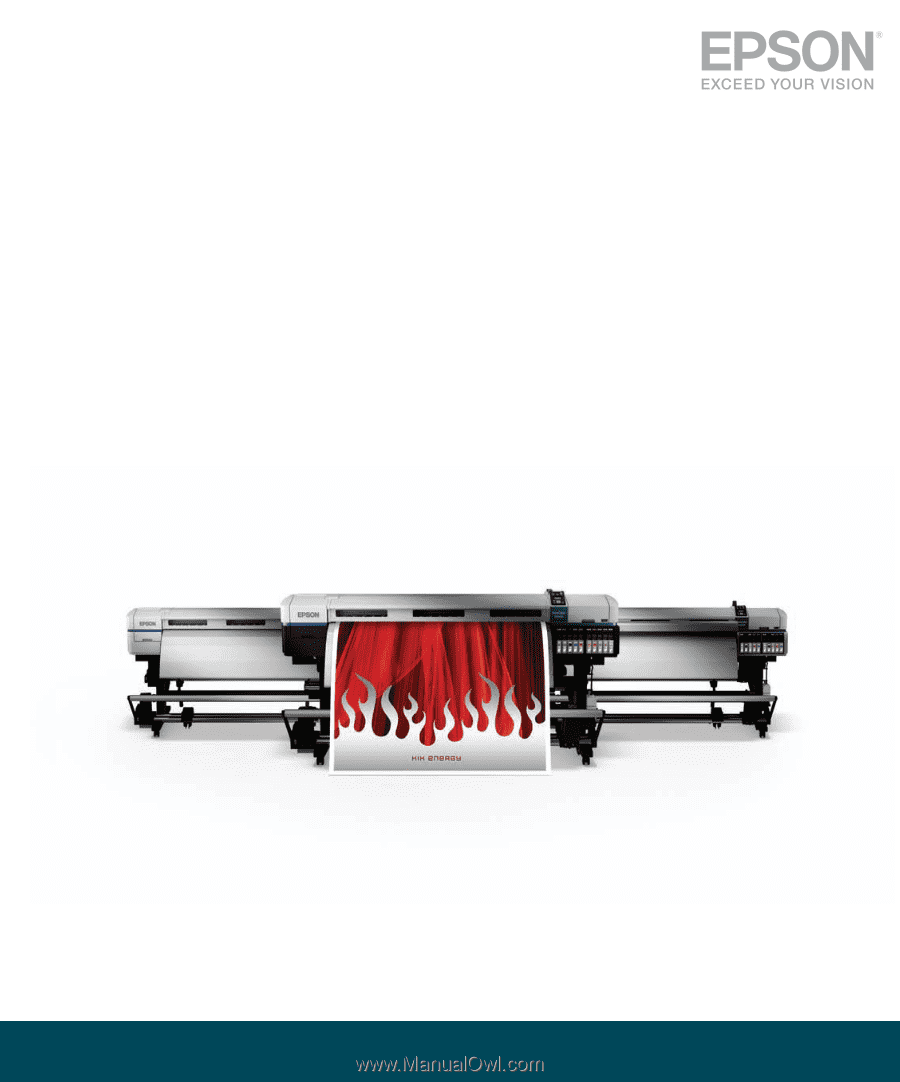
Quick Reference Guide
Guía de referencia rápida
Guia de referência rápida
EPSON
®
SureColor
®
S-Series